Како проверити да ли Гоогле менаџер ознака ради
Аутор - Цонстантин Нацул
Гоогле менаџер ознака је најбоља алатка за праћење конверзија и активности на веб-сајту. Поред исправне интеграције ГТМ контејнера у код странице, важна је и његова фина и темељна конфигурација. Да ли ради исправно, да ли је чак и на сајту? Друго питање је релевантно ако, рецимо, тек почињете да радите са новим ресурсом. Нудим вам неколико начина да пронађете одговоре.
Провера присуства ГТМ-а на сајту
Ако нисте сигурни да ли је Гоогле менаџер ознака омогућен на вашем сајту, постоји неколико начина да проверите да ли постоји ГТМ контејнер.
Претражите у коду сајта
Најлакши и најбржи начин за откривање ГТМ трагова је да погледате изворни код сајта. Да бисте то урадили потребно вам је:
- Идите на веб локацију.
- Користите команду „цтрл+у“ да бисте отишли на код странице.
- Позовите траку за претрагу помоћу команде „цтрл+ф“ и унесите „гтм.јс“ или „гооглетаг“.
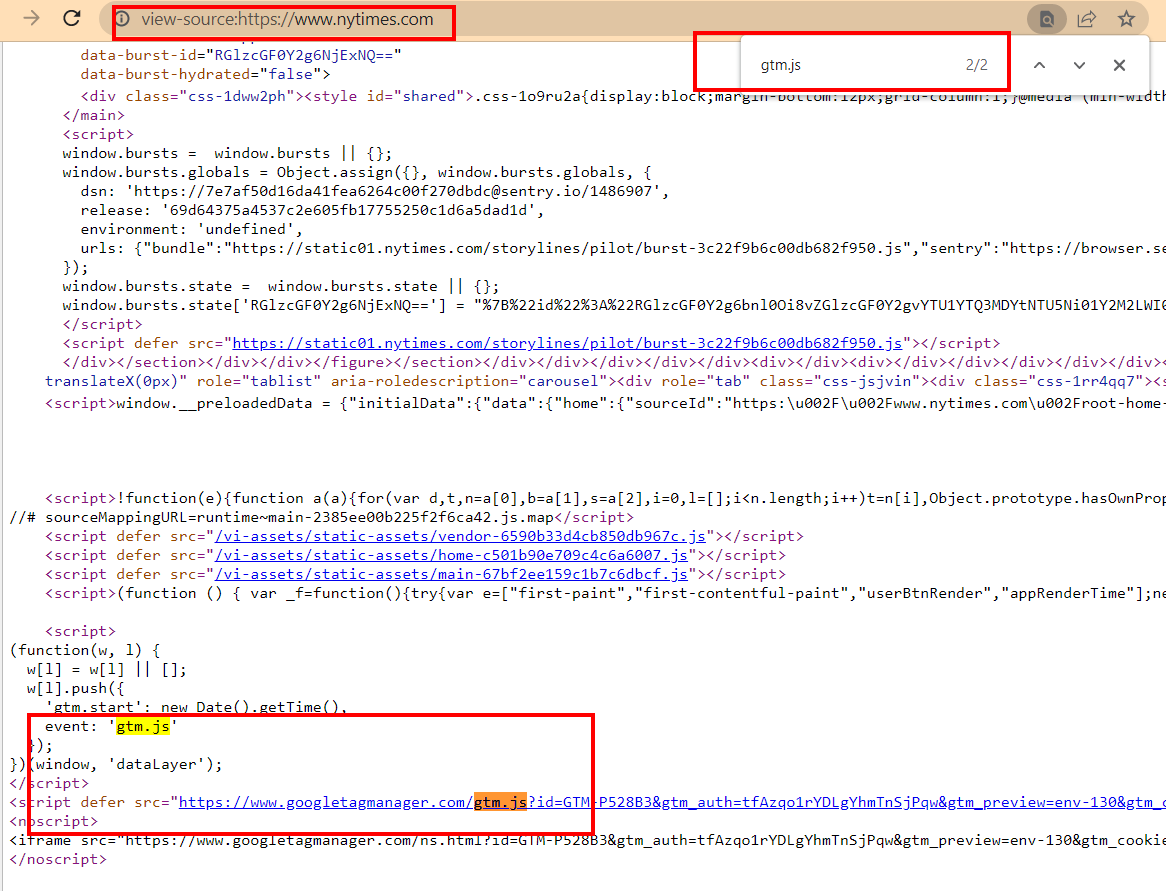
Ако претрага врати подударања, онда је ГТМ контејнер већ повезан.
Затим морате да се уверите да је ГТМ контејнер коме имате приступ и са којим планирате да радите уграђен у код. Сваки ГТМ контејнер има свој јединствени код (ИД контејнера). Можете га видети у канцеларији Гоогле менаџер ознака.
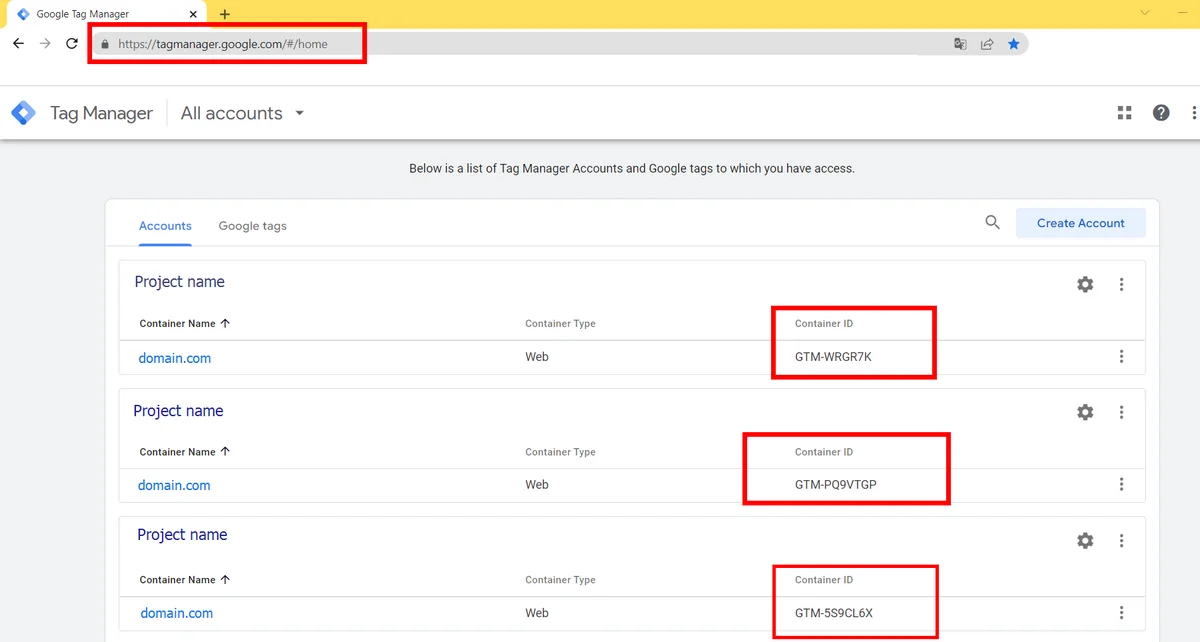
Да бисте то урадили, потребно вам је:
- Идите на веб локацију.
- Користите команду „цтрл+у“ да бисте отишли на код странице.
- Позовите траку за претрагу помоћу команде „цтрл+ф“ и унесите ИД контејнера којем имате приступ на налогу Гоогле менаџера ознака.
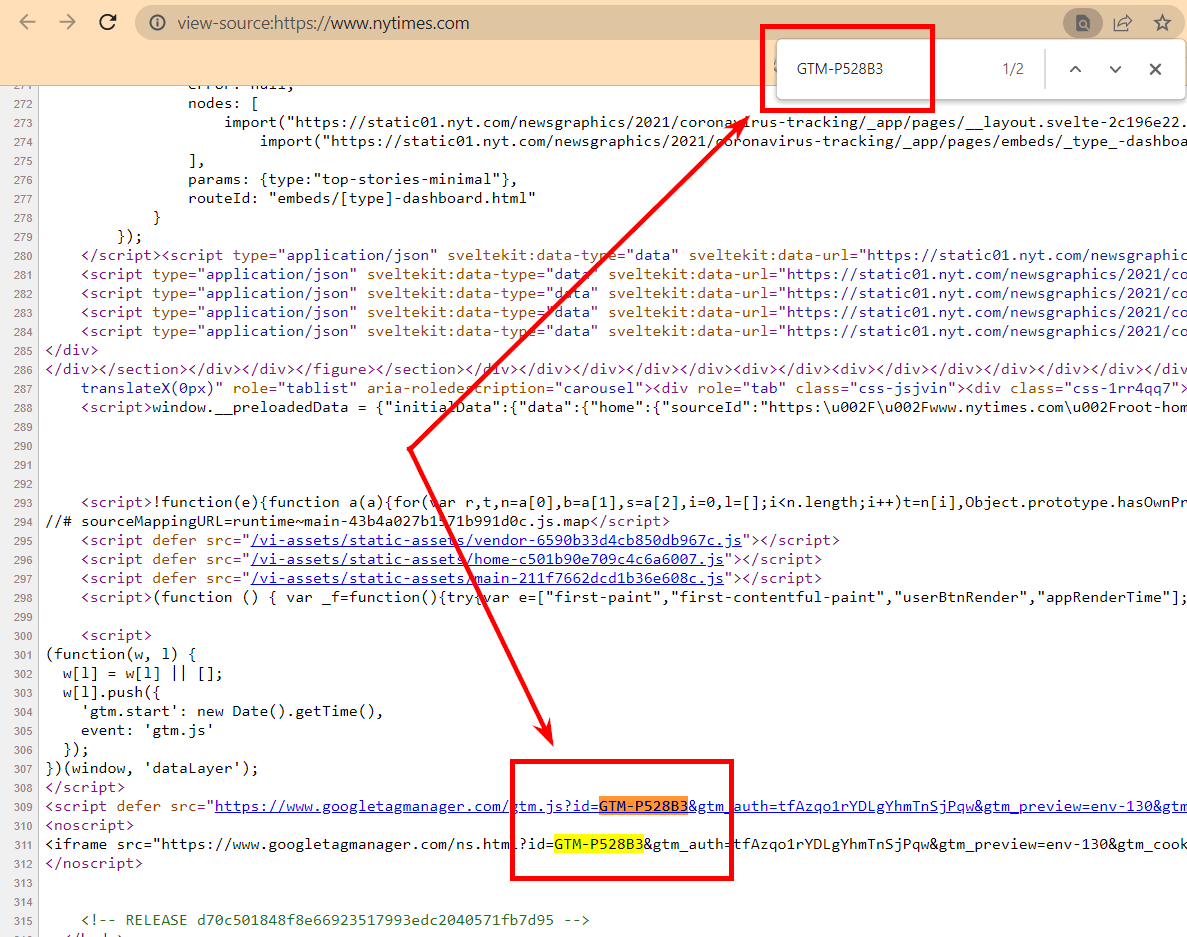
Ако се ИД контејнера са вашег личног налога потпуно поклапа са оним у коду, онда можете да пређете на конфигурацију.
Главни недостатак је што можете да проверите само једну страницу сајта. ГТМ би требало да буде доступан свима, али метода не дозвољава масовну верификацију.
Важно је разумети да присуство Гоогле Таг Манагер-а на једној страници не указује на његову исправну конфигурацију и рад на сајту у целини.
Проверавам помоћу Гоогле Таг Ассистант-а
Гоогле Таг Ассистант — проширење претраживача које вам омогућава да једним кликом проверите исправну инсталацију ГТМ-а. Гоогле додатак истиче ознаке различитим бојама у зависности од њиховог статуса.
1. Инсталирајте Гоогле Таг Ассистант из Цхроме продавнице.
2. Идите на страницу за коју треба да проверите исправан рад ГТМ-а, покрените екстензију Гоогле Таг Ассистант и ажурирајте прегледач.
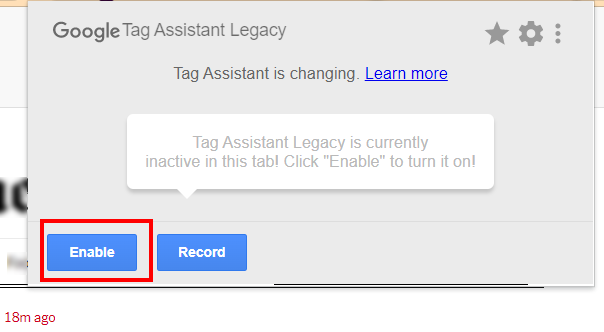
3. Након ажурирања, поново отворите Гоогле Таг Ассистант и ако је ГТМ присутан, проширење ће га открити.
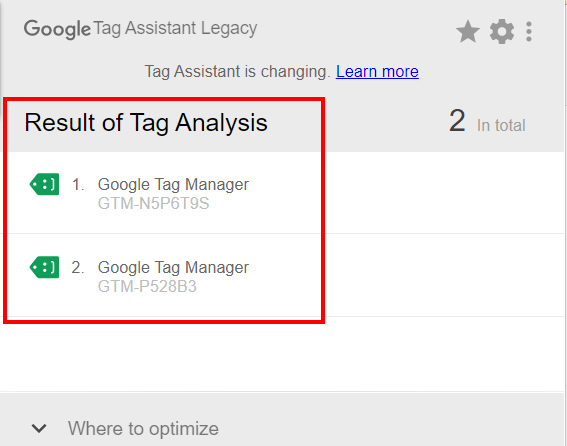
Недостатак ове методе је прецизност провере. Ако је сајт велики, провера свих страница помоћу Гоогле Таг Ассистант-а ће трајати веома дуго.
Цхроме алатке за програмере
Такође можете да користите Конзолу за програмере да бисте проверили да ли Гоогле менаџер ознака ради исправно.
- Провера на картици „Мрежа“:
- користећи комбинацију "цтрл+схифт+и" отворите конзолу;
- кликните на "Мрежа";
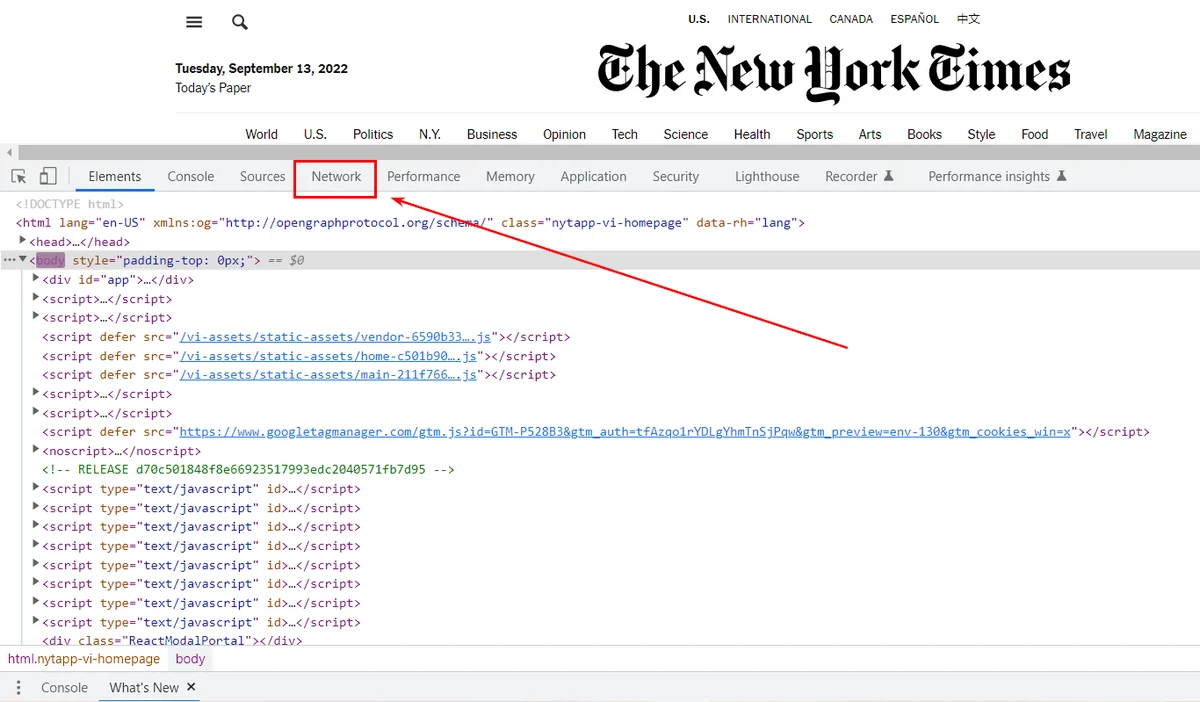
- У поље „Филтер“ унесите „ГТМ“.
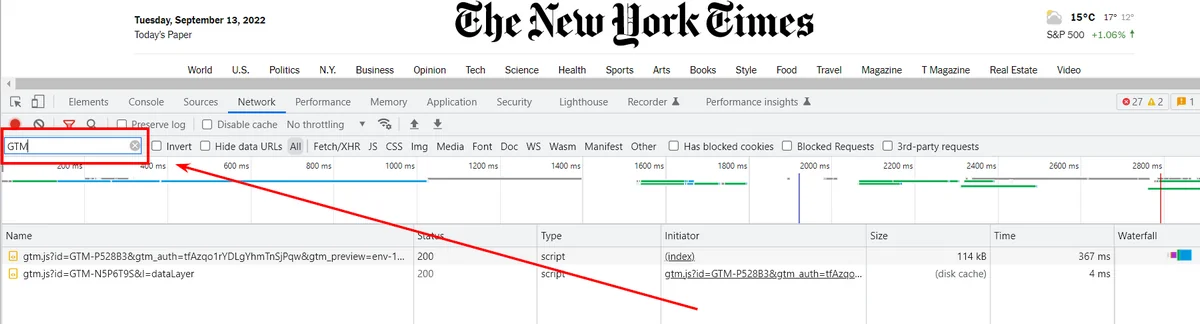
- Код одговора сервера 200 значи да је ознака присутна и да ради исправно.
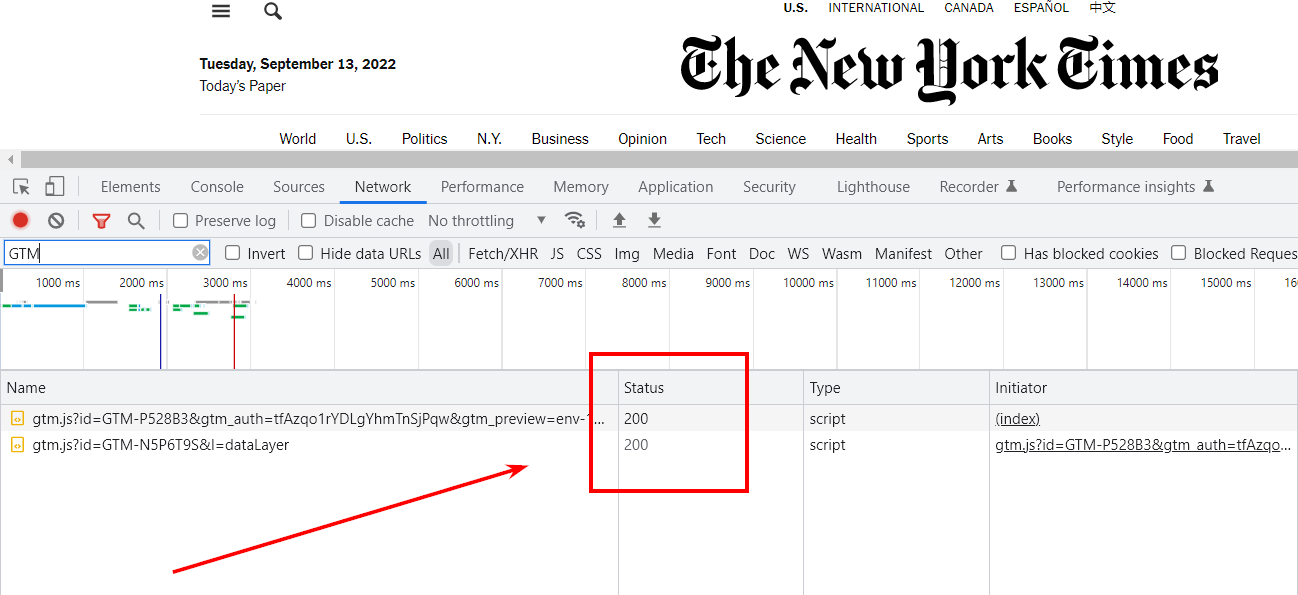
Провера на картици „Елементи“:
- користећи комбинацију "цтрл+схифт+и" отворите конзолу;
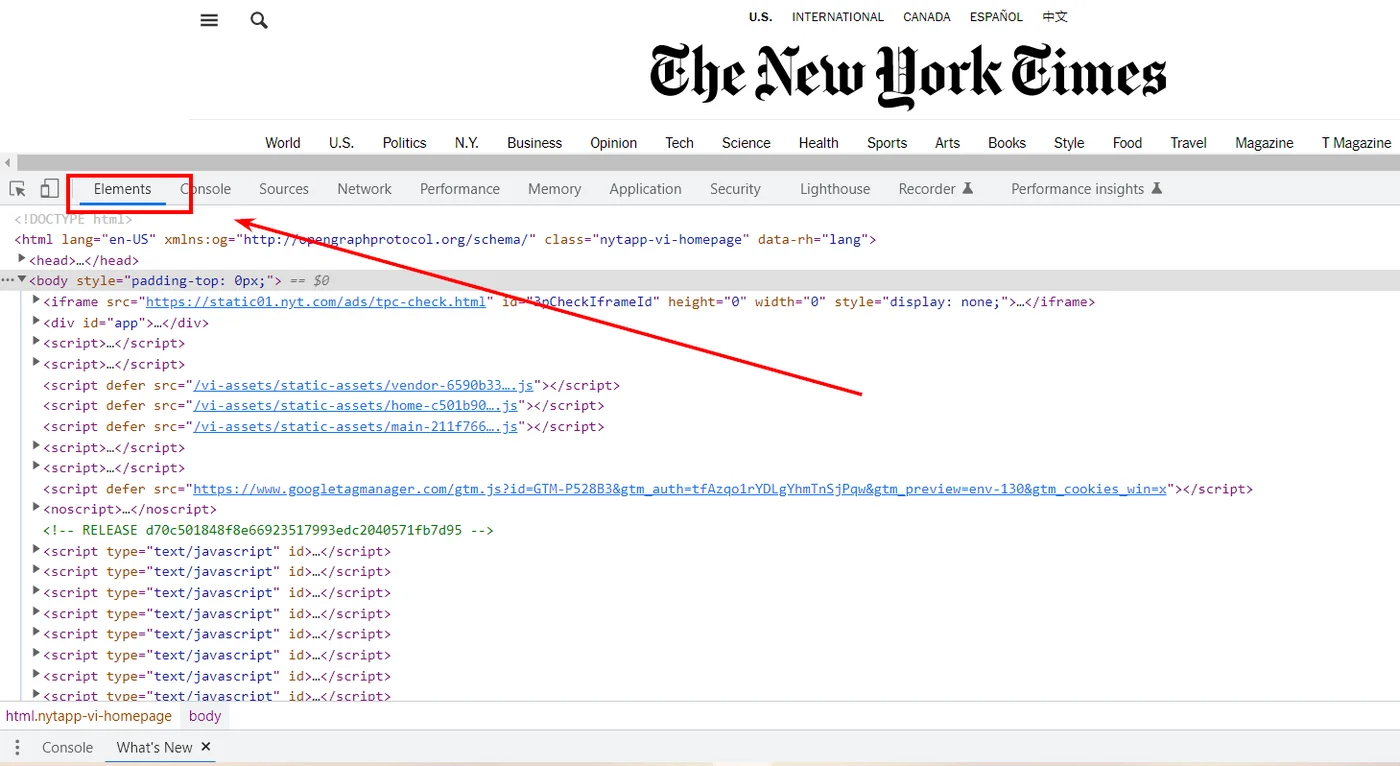
- “цтрл+ф” - отворите траку за претрагу;
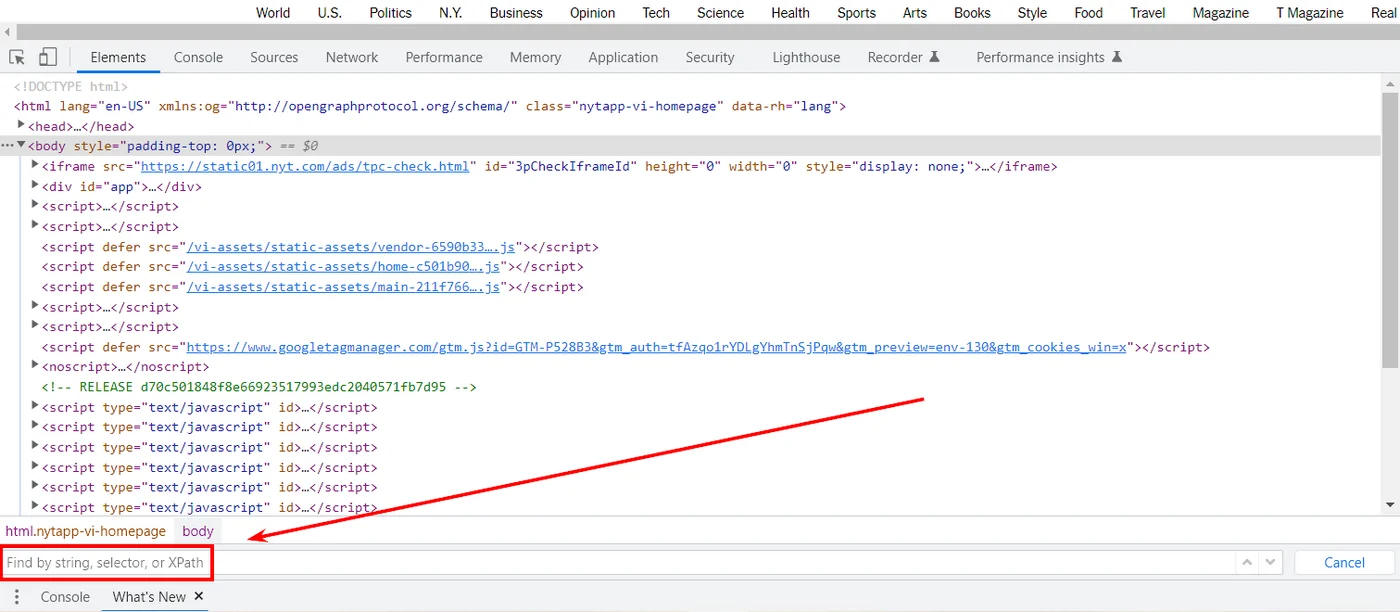
- унесите „гтм“.
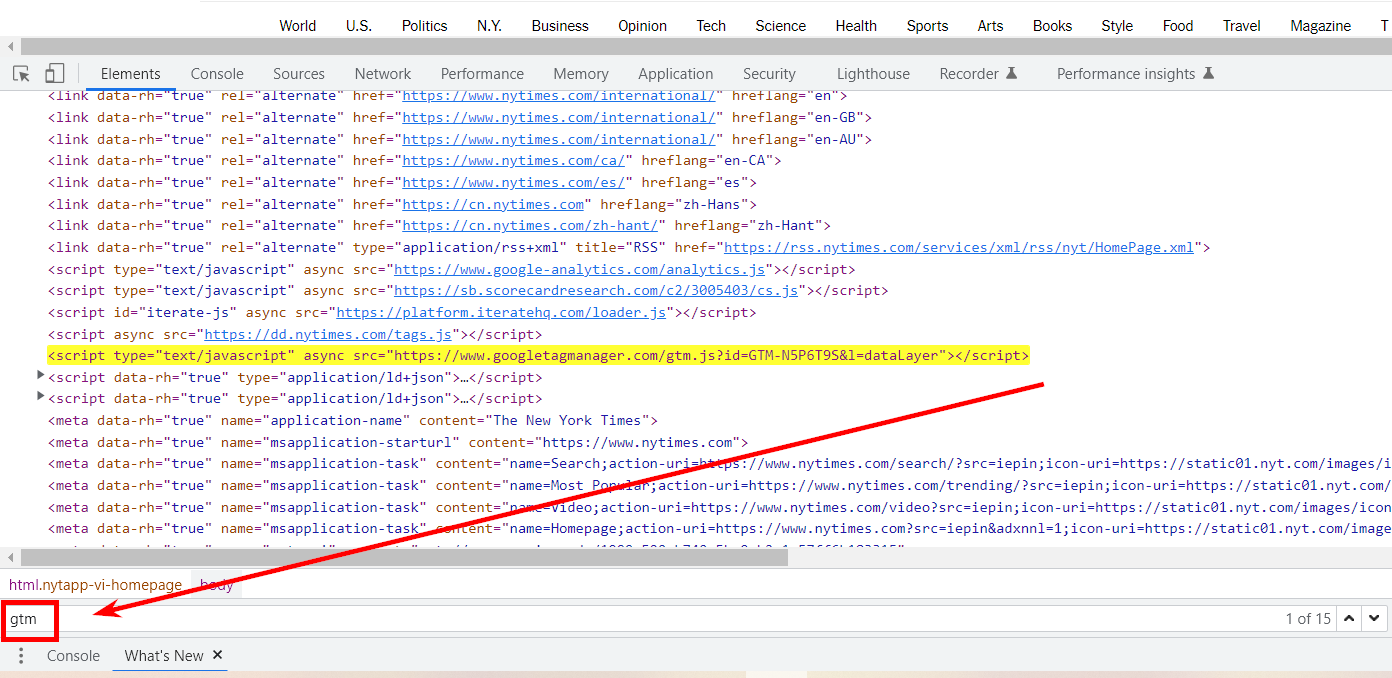
Ако је контејнер Гоогле менаџера ознака правилно примењен, биће видљив.
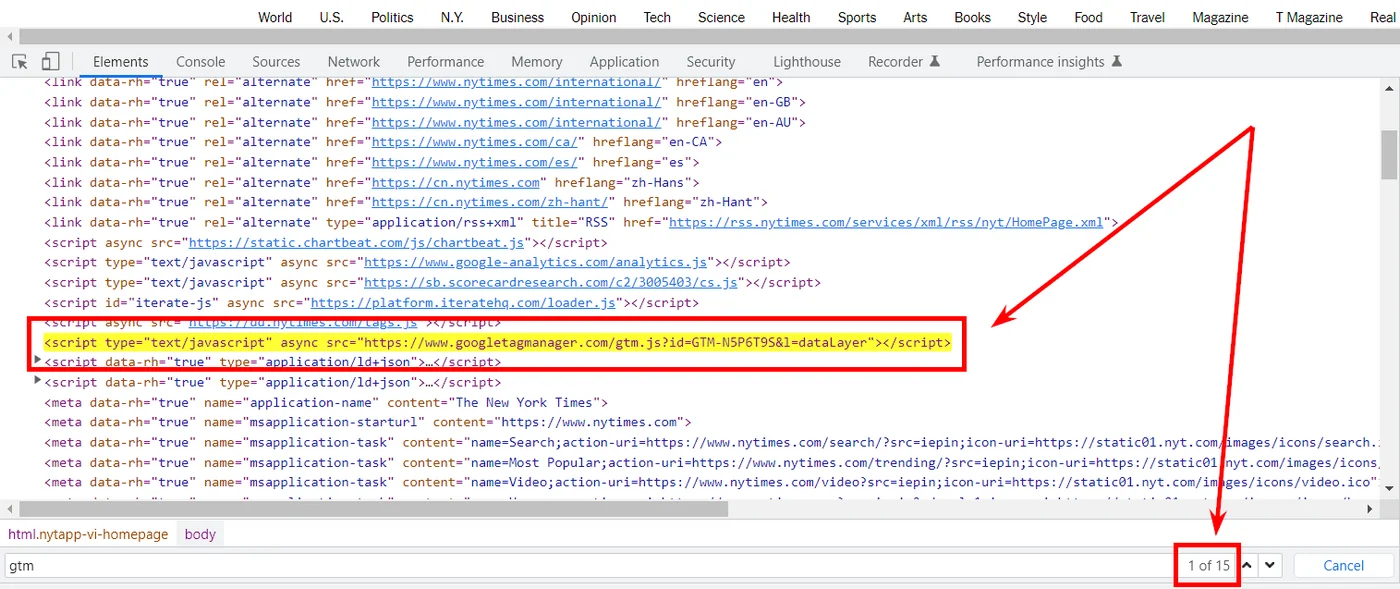
Недостаци провере помоћу алата за програмере:
- Не постоји начин да проверите више страница у исто време.
- Присуство ГТМ-а у коду не указује на исправност његових подешавања и операција.
Ако верификација не успе, проверите Документација за Гоогле Девелопер за ГТМ или поново инсталирајте контејнер.
Провера исправног рада ГТМ-а на сајту
Ако је Гоогле менаџер ознака већ повезан са сајтом и конфигурисан, потребно је да проверите да ли се ознаке исправно покрећу. Постоји неколико начина да тестирате ГТМ контејнер.
Конзола за преглед и отклањање грешака Гоогле менаџера ознака
Најдетаљнији и највизуелнији начин да проверите исправан рад је да користите конзолу за преглед и отклањање грешака. Омогућава вам да што прецизније одредите која подешавања се активирају и под којим условима. Поред тога, конзола приказује све инсталиране ознаке, без обзира да ли су подешавања исправна. То значи да ће бити могуће одсећи или прилагодити покварене ознаке.
Да бисте отишли на конзолу за преглед и отклањање грешака:
- Отворите Гоогле менаџер ознака и кликните на „Преглед“ у горњем десном углу.
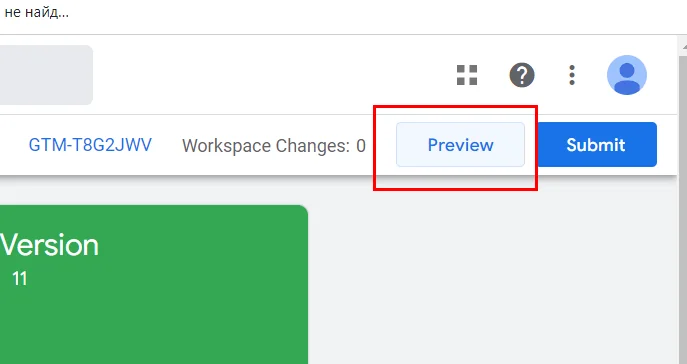
- Унесите свој домен у одговарајући ред и кликните на дугме „Повежи се“.
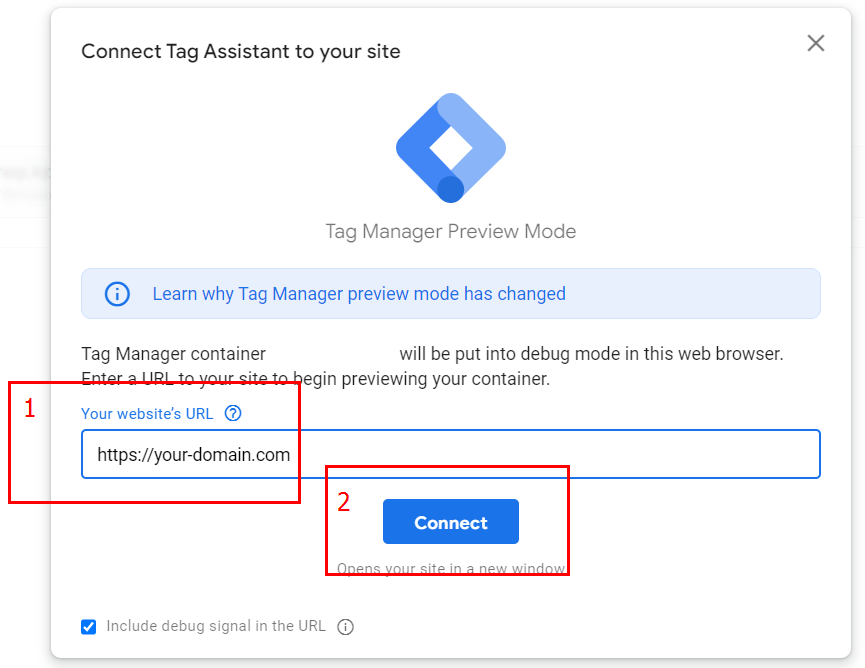
- Након успешне везе, појавиће се „Повезано“. Кликните на „Настави“.
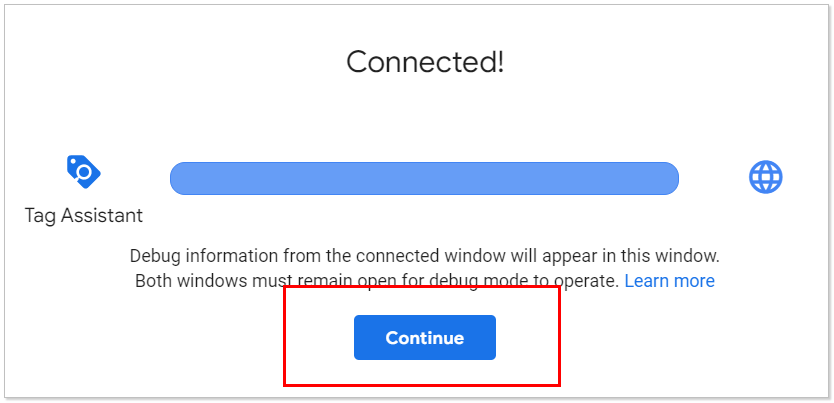
Ако се радње изврши исправно, пред вама ће се отворити ГТМ конзола за отклањање грешака са комплетном листом свих ознака за страницу.
Поред тога, отвориће се нова картица: хттп://иоур-домаин-наме.цом/?гтм_дебуг=12345678910, која дуплира страницу вашег сајта.
Ако ваш сајт има ознаке које се активирају када се страница отвори, оне ће ићи у категорију „Покренуте ознаке“ у конзоли за отклањање грешака. Под сваким од њих ће се покренути бројач (у примеру, свака ознака је активирана једном).
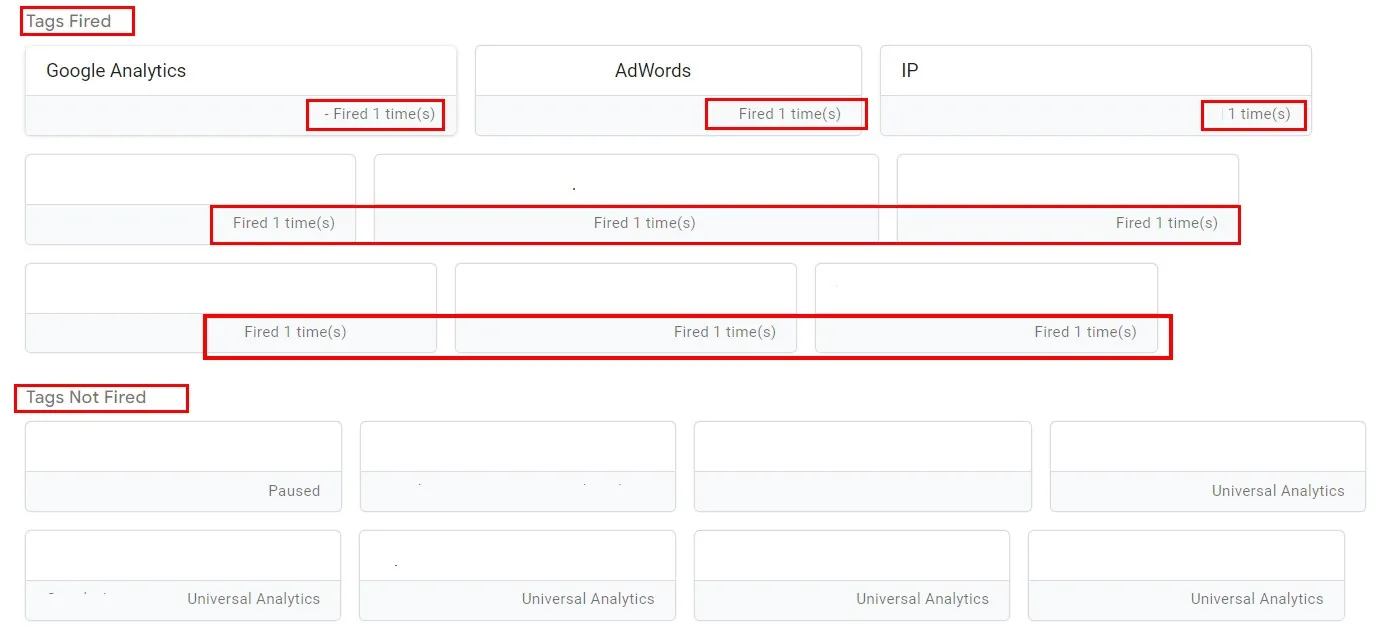
Неактивиране ознаке ће бити наведене на листи „Ознаке нису покренуте“.
Све што треба да урадите је да проверите исправност конфигурисаних ознака на страници која се отвара хттп://иоур-домаин-наме.цом/?гтм_дебуг=12345678910. Направите услове за које сте конфигурисали ознаку, а у ГТМ конзоли за отклањање грешака ознака би требало да пређе са листе „Ознаке нису покренуте“ на листу „Покренуте ознаке“ са вредношћу бројача од +1.
Ако је ознака већ у категорији „Покренуте ознаке“ и поново направите исте услове, бројач „Активирано“ исправно конфигурисане ознаке би требало да се повећа за +1 на стару вредност.
Приликом креирања услова, ознака се не покреће или бројач бележи нетачан број покретача? То значи да је направљена грешка током подешавања и да је потребно извршити подешавања.
Гоогле Таг Ассистант
Дозволите ми да вас подсетим да поред откривања присуства ГТМ-а, проширење истиче резултате различитим бојама. Ако је ознака означена жутом/сивом/црвеном, онда постоје проблеми са конфигурацијом. Кликните на икону ознаке да бисте видели детаље. Зелена боја - исправно конфигурисана.
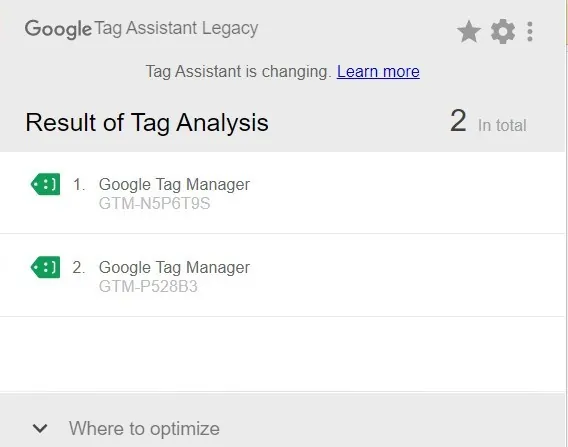
Помоћу услужног програма Гоогле Таг Ассистант можете снимити радње и пратити окидаче на њима. За ово:
1. Идите на сајт који проверавате.
2. Отворите екстензију Гоогле Таг Ассистант и кликните на Сними.
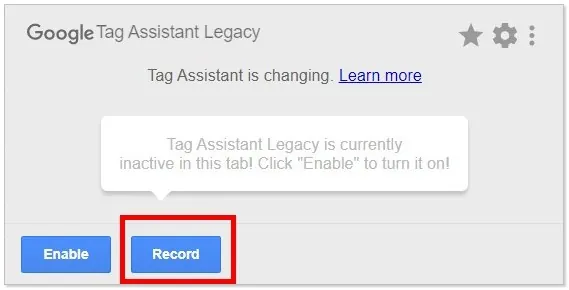
3. Предузмите неопходне радње на сајту да бисте покренули окидаче.
4. Зауставите снимање тако што ћете отворити екстензију и кликнути на „Заустави снимање“.
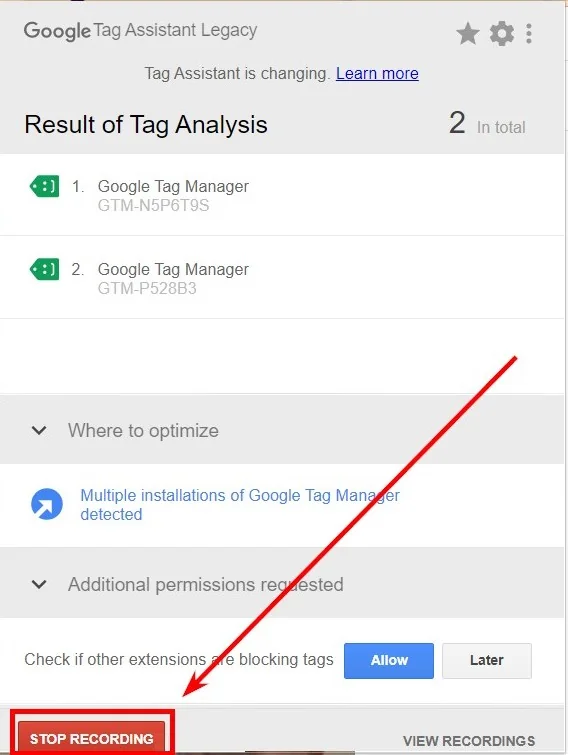
5. У извештају који се појави видећете број скенираних страница и број активираних ознака.
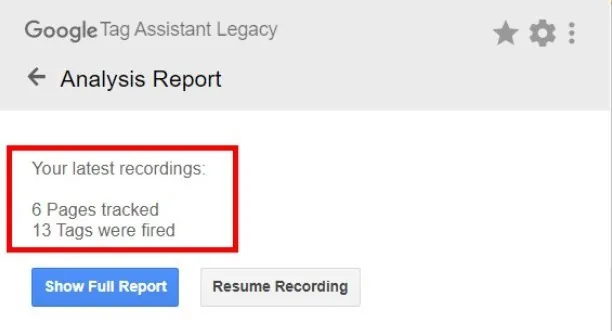
6. Кликом на дугме “Прикажи цео извештај” видећете страницу са детаљним резултатима снимања.
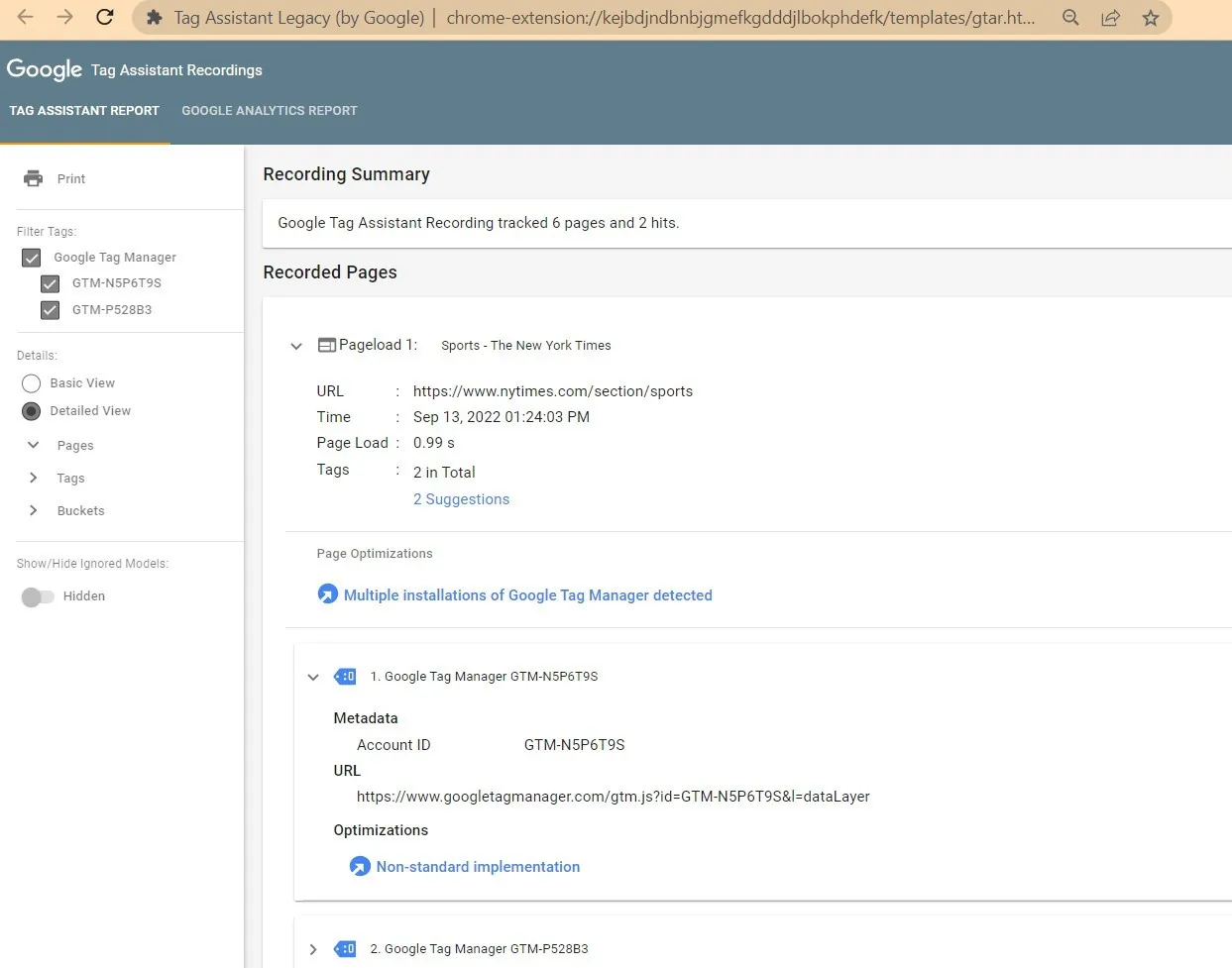
У овом детаљном извештају, ознаке су истакнуте плавом бојом да укажу на мање, али не и критичне проблеме.
Гугл анализе
Ако користите Гоогле менаџер ознака искључиво за подешавање циљева и покретача, можете да пратите исправност својих подешавања у реалном времену помоћу Гоогле аналитике.
1. Иди на Гугл анализе.
2. Идите на одељак „Реалтиме“ на „Конверзије“.
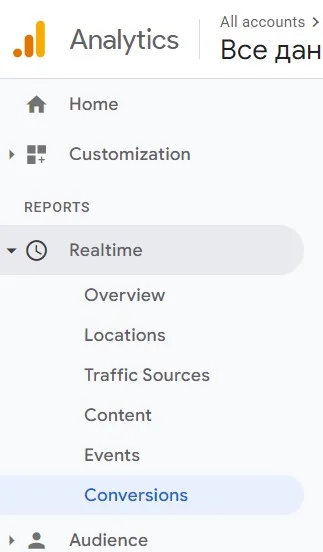
3. Направите услове да се ознака покрене и сними окидач.
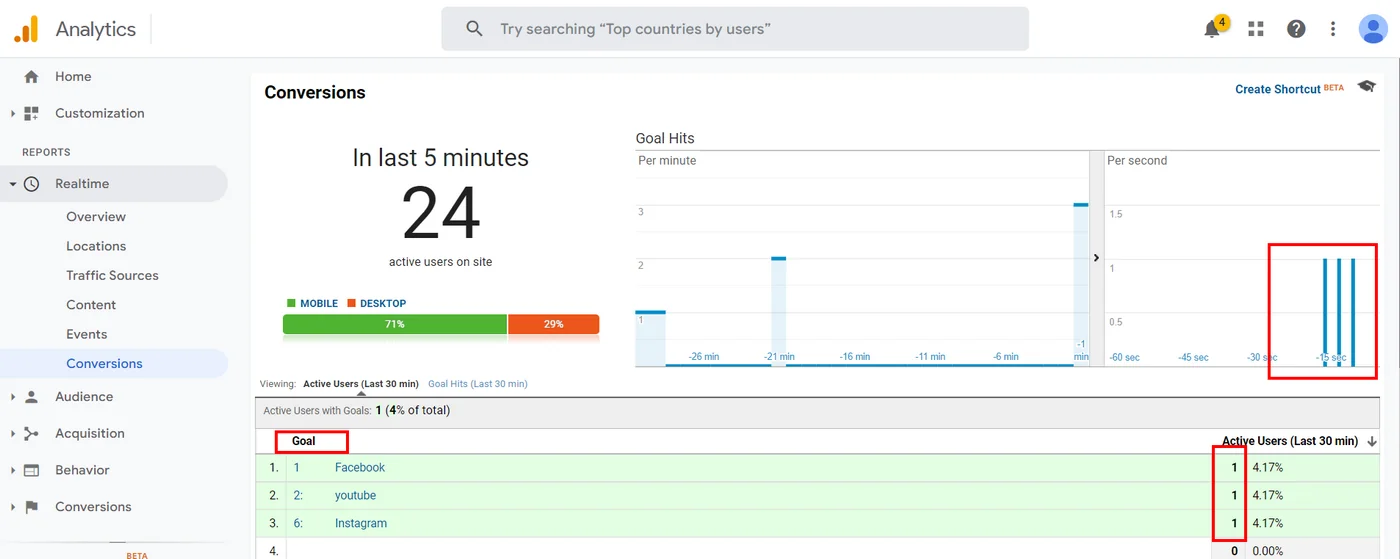
Ако конфигурисане ознаке не раде, дошло је до грешке и потребна су побољшања.
закључци
Постоји неколико једноставних и поузданих начина за процену учинка ГТМ-а на веб-сајту.
Можете проверити присуство ГТМ контејнера користећи:
- претражите у коду сајта;
- екстензије Гоогле Таг Ассистант-а;
- проверава картице „Мрежа“ или „Елементи“ у Цхроме алаткама за програмере;
- рашчлањивање у Нетпеак Спидер-у.
Следеће ће вам помоћи да проверите да ли ГТМ ради исправно:
- Конзола за преглед и отклањање грешака Гоогле менаџера ознака;
- екстензија Гоогле Таг Ассистант;
- Гугл анализе.
Ово је први корак за исправан ГТМ. Ово ће вам омогућити да боље разумете своју циљну публику и прецизније пратите конверзије/догађаје на сајту. Што пре почнете да прикупљате информације, пре ћете моћи да извршите прилагођавања да бисте побољшали свој учинак.
Извор: Нетпеак.нет

